很多SolidWorks设计师都会遇到这样一个问题,就是SolidWorks软件里面利用toolbox生成的标准件,带有标准件的图标,打开是只读,不能修改,并且每次打开SolidWorks装配体,都会在次执行标准件自动生成,这样就造成不同的电脑不同的版本,打开SolidWorks装配体,标准件toolbox会变大或者变小,非常的苦恼。
那么SolidWorks标准件如何转为普通零件呢?
SolidWorks自学网给大家整理出实战的经验。
操作方法:
1、首先我们新建装配体,插入toolbox标准件,如果你有自己的装配体带有标准件,就不用新建了,我这里是示例新建了一个。
插入一个六角头螺栓M8X20,设计树如下:零件前面有toolbox的图标
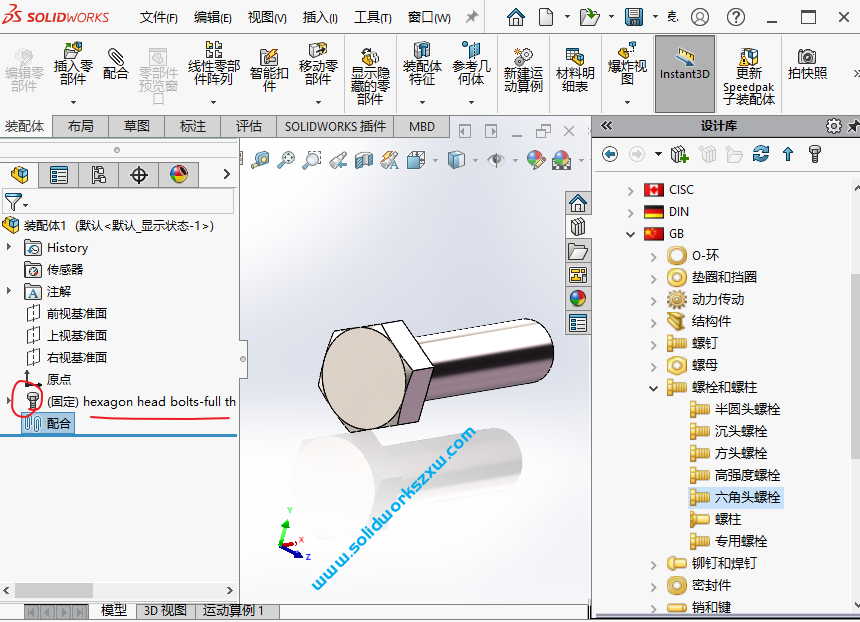
2、我们右击打开这个螺栓,会提示只读,我们忽略就行
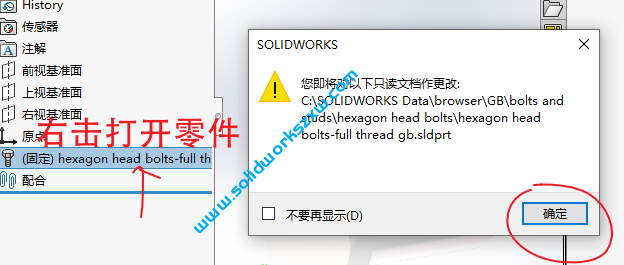
3、然后我们点击菜单-文件-另存为,保存到我们自己的一个文件夹(我这里新建一个)并且我把英文改成常见的中文名称。
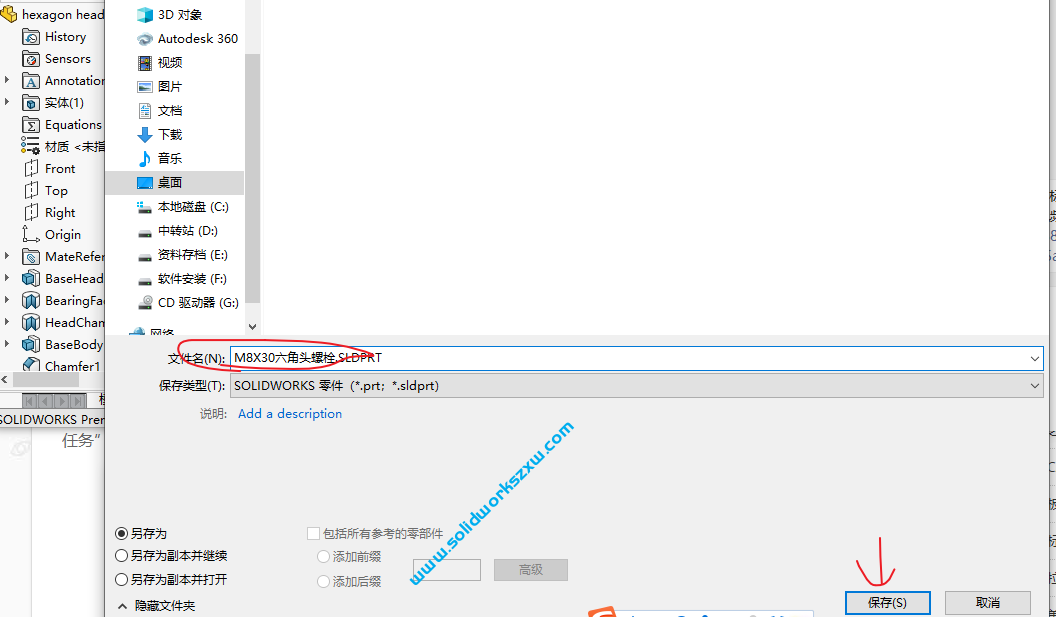
保存之后关掉零件,然后再去保存我们的装配体,然后关掉装配体。
4、重点来了!
我们要找到我们的solidworks安装位置,可以在桌面鼠标右击我们的solidworks快捷方式,找到位置,
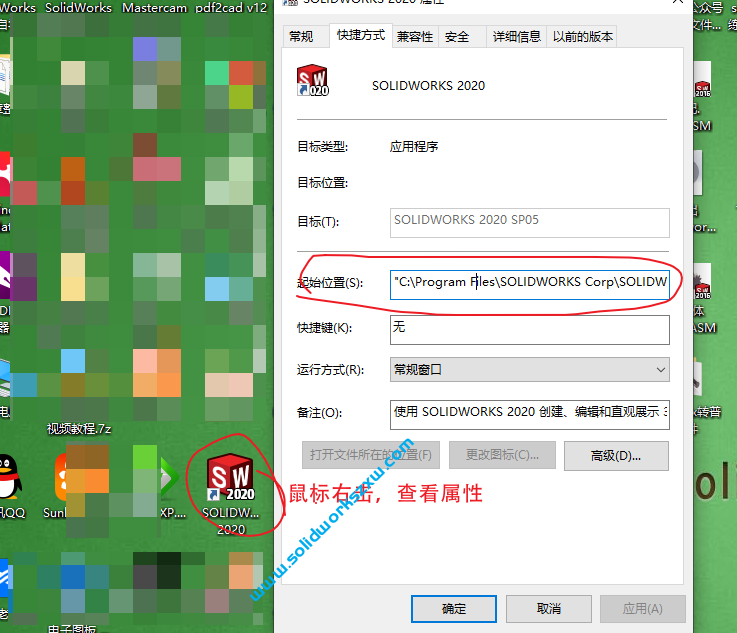
看到我们的安装位置之后,我们就去电脑找,找到下面的路径
C:\Program Files\SOLIDWORKS Corp\SOLIDWORKS\Toolbox\data utilities(前面是安装位置,每个人可能会不一样)
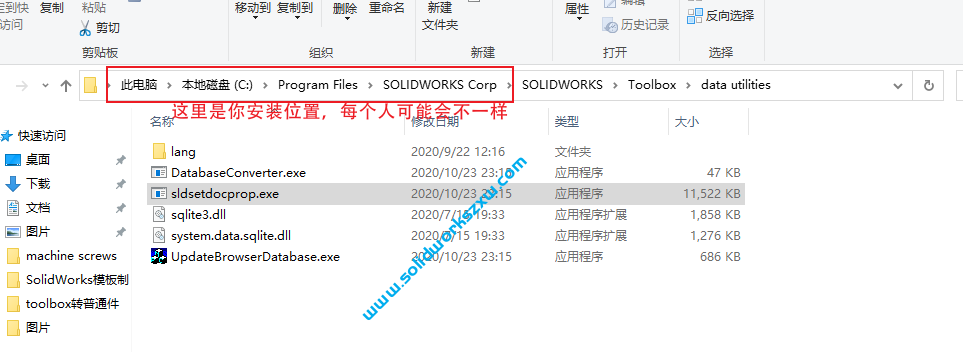
然后我们双击sldsetdocprop,打开这个小软件,点击添加文件(如果你保存了很多的标准件,可以点击添加目录),然后找我我们上面保存的零件
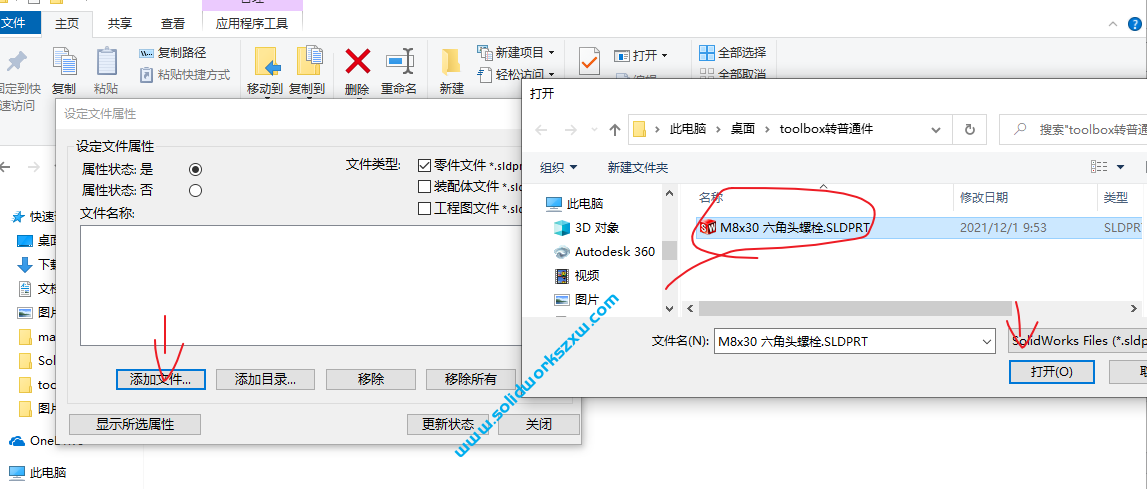
5、属性状态-选择否,然后更新状态
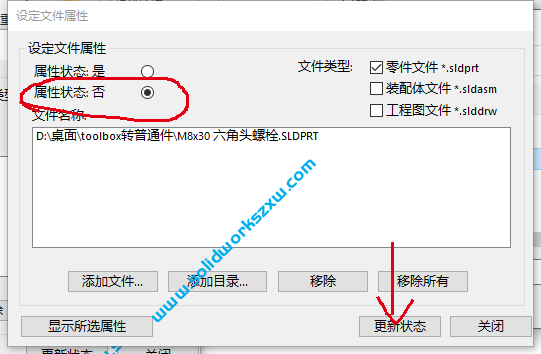
如果不成功,说明你没有关闭零件和装配体,去关闭,然后在更新状态即可。
6、现在我们再来测试看效果,打开装配体,添加这个零件。
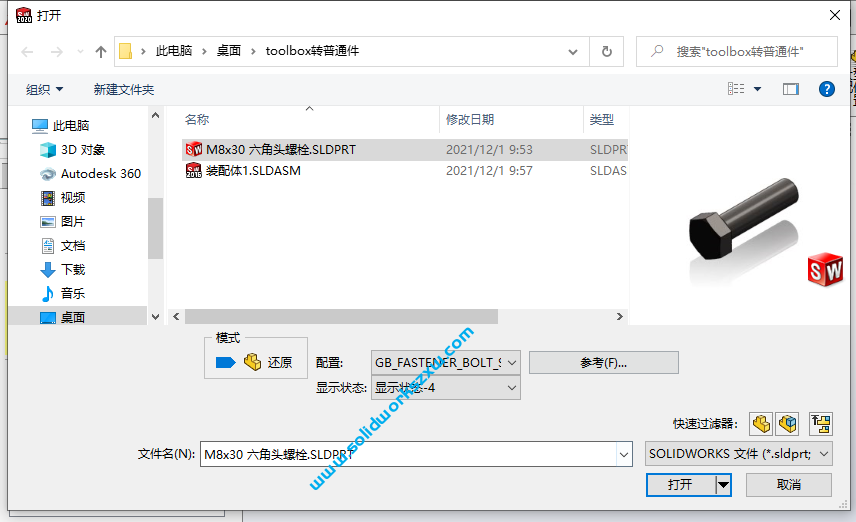
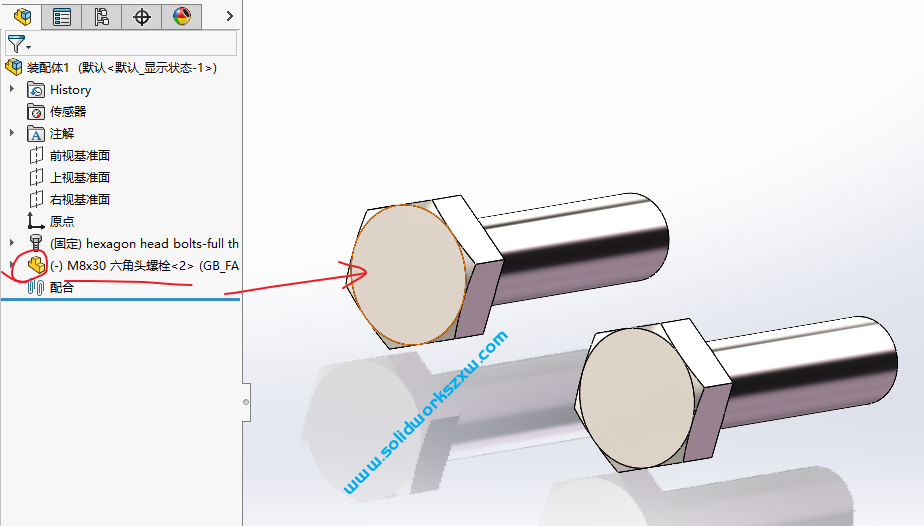
这样SolidWorks标准件就变成了普通零件啦,可以自由的修改和调用,而且发给谁打开,都不会变大变小而错乱。
以上就是SolidWorks标准件转普通件的方法和技巧,希望可以帮助到大家,欢迎点赞转发备用奥。


